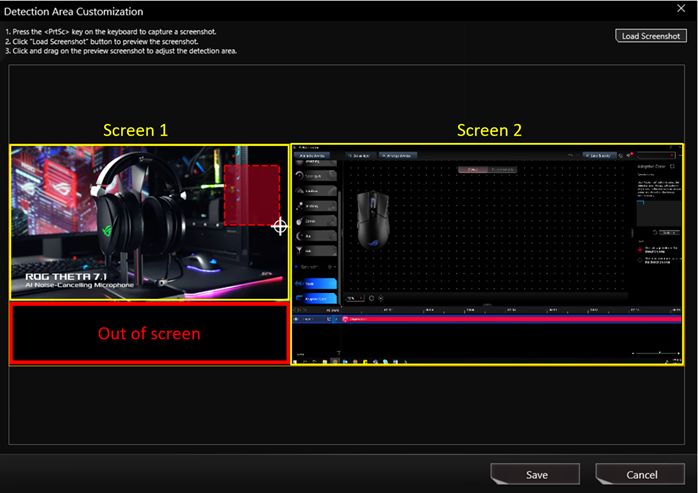Gerelateerde onderwerpen
[ASUS AURA Creator] Veelgestelde vragen over AURA Creator
Index
Hoe installeer ik AURA Creator?
Controleer de Windows-editie
Installeer AURA Creator via Armory Crate & AURA Creator Installer
Verwijder AURA Creator
Gebruikers met Armory Crate geïnstalleerd
Gebruikers zonder Armory Crate geïnstalleerd
Automatische updates van Aura Creator uitschakelen
Probleemoplossen
Ik kan AURA Creator niet gebruiken. Het laat zien dat service niet goed kan werken
Ik kan mijn apparaat (en) niet vinden in AURA Creator
Hoe gebruik je AURA Creator?
Maak een verlichtingsprofiel
Gebruik sneltoets voor snelle bewerking
Deel het verlichtingsprofiel
Kan ik een verlichtingsprofiel toepassen op deelapparaten?
Kan ik een verlichtingsprofiel toepassen op verschillende apparaten?
Breng de verlichtingsprofielen van Armory Crate> AURA Sync snel aan
Nieuw effect - synchroniseren met muziek
Hoe voeg ik een muziekeffect toe?
Waarom werkt het muziekeffect niet als er muziek wordt afgespeeld?
Het effect verandert niet met de aanpassing van het systeemvolume
Nieuw effect - synchroniseren met adaptieve kleur
Hoe adaptief kleuren te laten werken?
Hoe voeg ik een adaptief kleureffect toe?
Hoe installeer ik AURA Creator?
- Controleer de Windows-editie
Controleer de Windows-editie van uw pc of laptop en zorg ervoor dat uw systeem compatibel is met AURA Creator - Windows 10 (Creators Update/1903 of later) of Windows 11
- Installeer AURA Creator via Armory Crate & AURA Creator Installer
Installeer eerst de Armory Crate-app voordat u AURA Creator gebruikt voor een naadloze gebruikerservaring en om verschillende functies te bereiken, waaronder AURA Sync, apparaatconfiguratie, ASUS-accountbeheer en veel meer up-to-date ASUS-services. U kunt AURA Creator ook alleen gebruiken.
Volg de onderstaande stappen om AURA Creator en Armory Crate te downloaden:
1. Ga naar de AURA Creator-website en klik op de knop Downloaden.
2. Pak “ArmouryCrateInstallTool.zip” uit en dubbelklik op “ArmouryCrateInstaller.exe” om de installatie te starten.
3. Selecteer om een enkele app te installeren (AURA Creator of Armoury Crate), of om beide te installeren. Klik op de knop "Start" om het installatieproces uit te voeren.
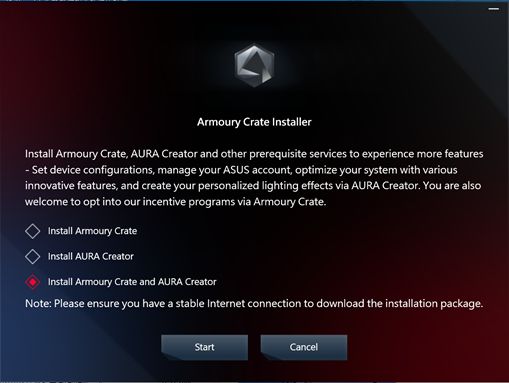
- Gebruikers met Armory Crate geïnstalleerd
Volg de onderstaande stappen als u AURA Creator wilt verwijderen en Armory Crate wilt behouden voor apparaatconfiguratie, AURA Sync en meer ASUS-services:
1. Ga naar Instellingen door op de knop "Windows" in uw windows te drukken en ga vervolgens naar Windows syteem instellingen
in uw windows te drukken en ga vervolgens naar Windows syteem instellingen .
.
2. Ga naar "Apps" en zoek "AURA Creator" om het te verwijderen.
- Gebruikers zonder Armory Crate geïnstalleerd
Als je Armoury Crate niet hebt en alle aan AURA Creator gerelateerde apps en services wilt verwijderen, volg dan de onderstaande stappen:
1. Klik op de link om naar de ondersteuningswebsite van Armoury Crate te gaan
2. Zoek het tabblad "Driver & Utility" en selecteer het besturingssysteem als "Windows 10 64-bit" om "Armory Crate Uninstall Tool" te downloaden
3. Unzip "Armoury_Crate_Uninstall_Tool.zip" en dubbelklik op "Armoury Crate Uninstall Tool.exe" om het verwijderingsproces te starten.
4. Start het systeem opnieuw op om het verwijderen te voltooien.
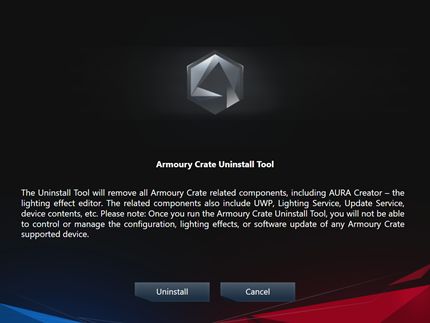
Automatische updates van Aura Creator uitschakelen
Als u wilt voorkomen dat de Armory Crate UWP- en Aura Creator UWP-apps automatisch worden bijgewerkt, volgt u onderstaande stappen.
*Opmerking: wanneer automatisch bijwerken is uitgeschakeld, is deze instelling van toepassing op alle geïnstalleerde apps uit de Microsoft Store (niet uitsluitend op Armory Crate en Aura Creator).
1. Ga naar Microsoft Store
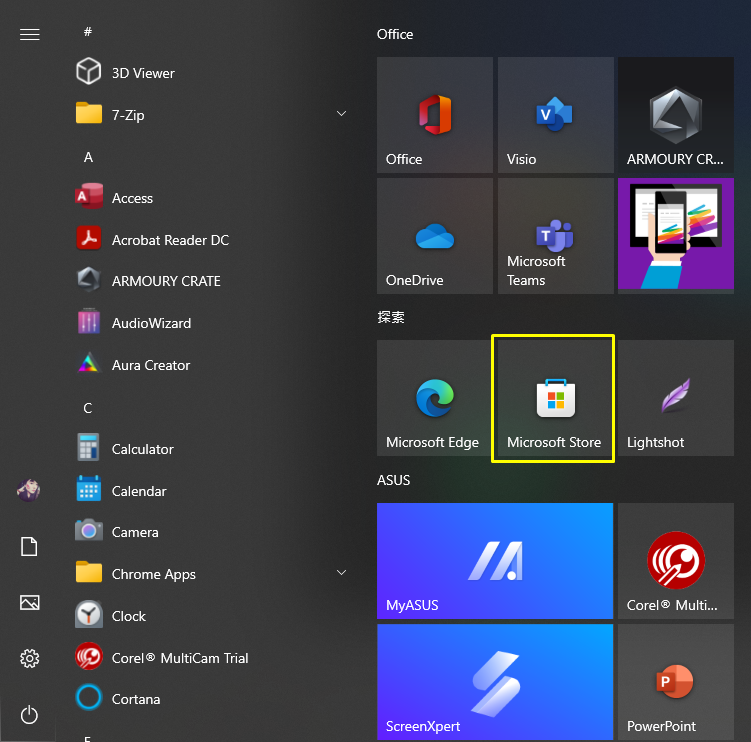
2. Klik op de “Aanmelden” pictogram aan de rechterkant van de titelbalk en klik vervolgens op “App-instellingen”
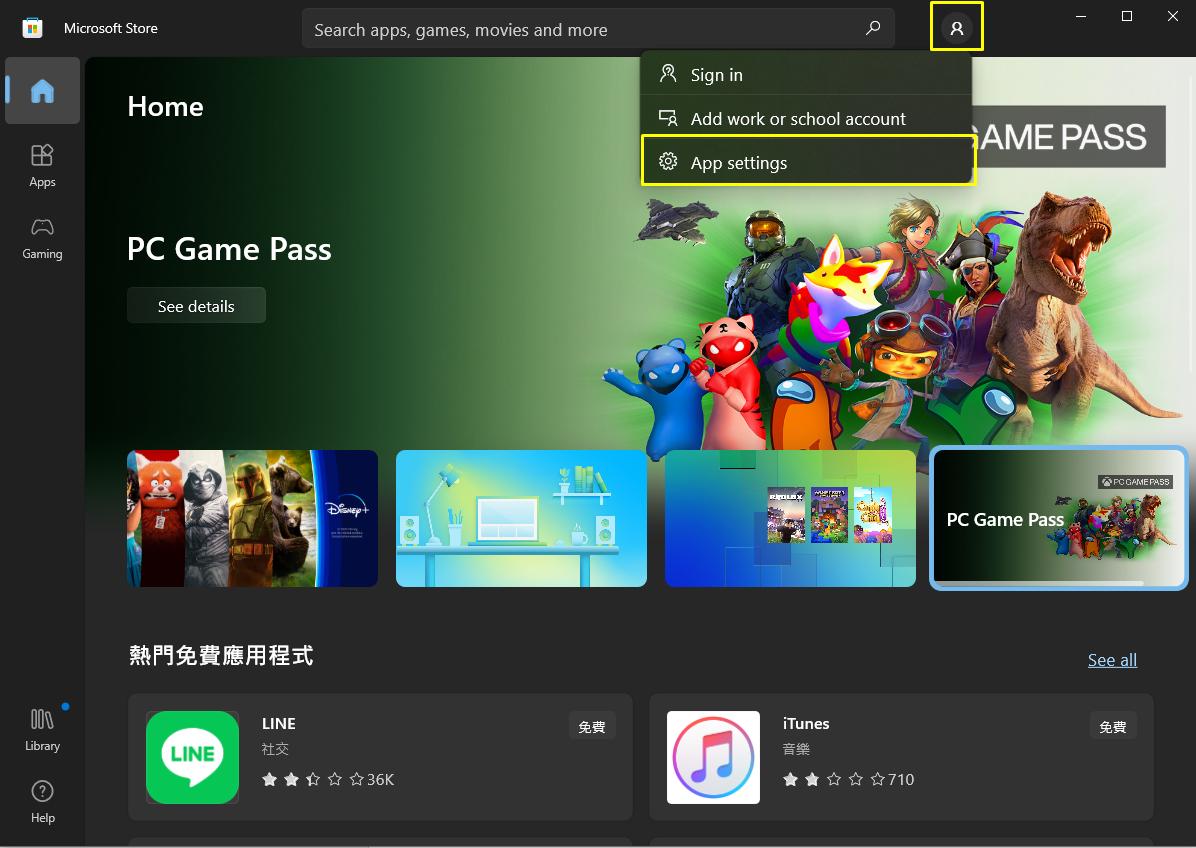
3. Schakel “App-updates” om de automatische update uit te schakelen.
*Opmerking: wanneer automatisch bijwerken is uitgeschakeld, is deze instelling van toepassing op alle geïnstalleerde apps uit de Microsoft Store (niet uitsluitend op Armory Crate en Aura Creator).
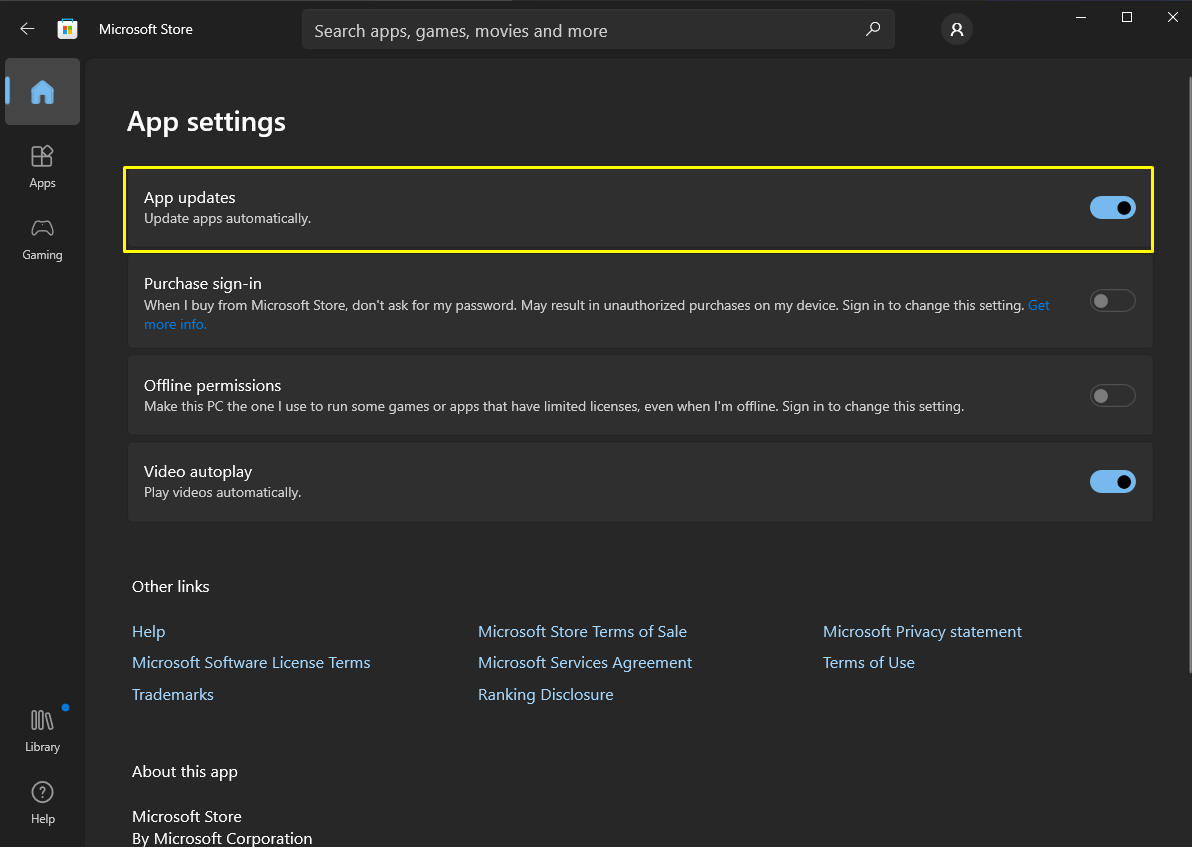
- Ik kan AURA Creator niet gebruiken. Het laat zien dat service niet goed kan werken
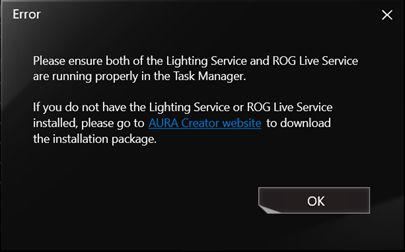
Volg de onderstaande stappen voor probleemoplossing:
1. Start uw computer eenmaal opnieuw op om te zien of de service werkt.
2. Download het vereiste servicepakket van de AURA Creator-website.
3. Klik met de rechtermuisknop op AURA Creator Installer.zip en kies Alles uitpakken.
4. Dubbelklik met de linkermuisknop op het bestand 'ROGLiveServiceSetup.exe' en het installatieproces wordt automatisch uitgevoerd.
- Ik kan mijn apparaat (en) niet vinden in AURA Creator
Volg de onderstaande stappen voor probleemoplossing:
1. Zorg ervoor dat uw apparaat (en) wordt vermeld in de AURA Creator-compatibele lijst op de AURA Creator-website.
2. Controleer nogmaals of de apparaten goed zijn aangesloten op uw pc of laptop.
3. Controleer updates voor de vereiste updates van uw apparaat (en) in AURA Creator> Instellingen
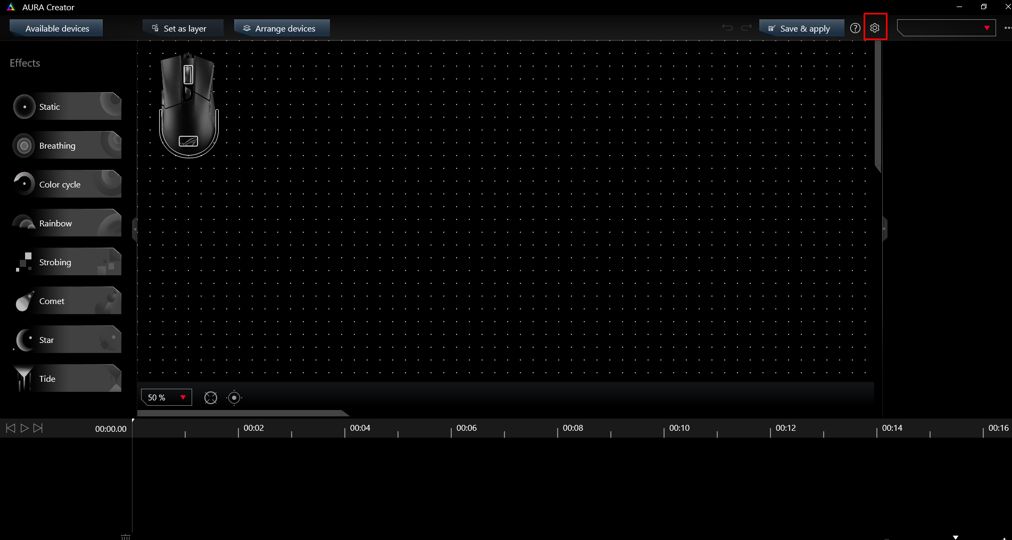
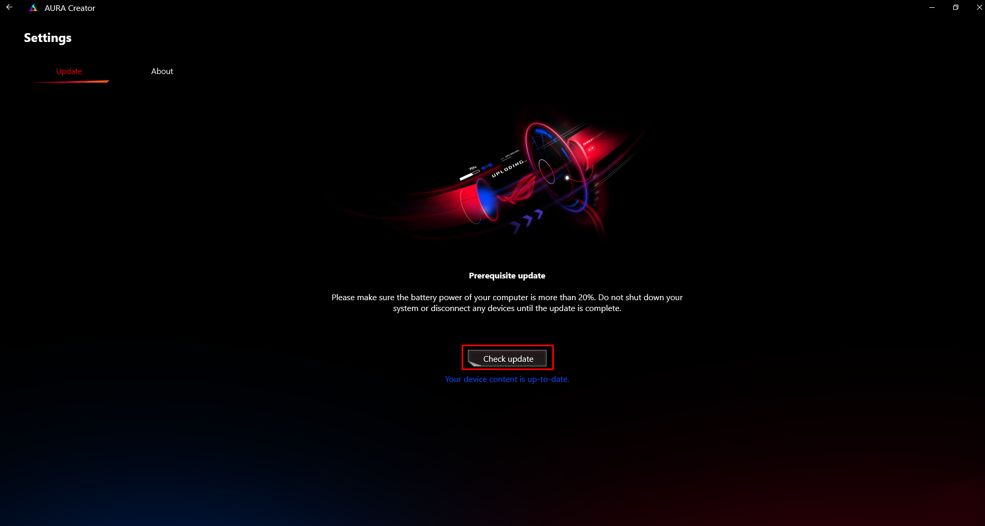
4. Synchroniseer de apparaten van de "Beschikbare apparaten" en de apparaten worden weergegeven op het apparaatweergavegebied.
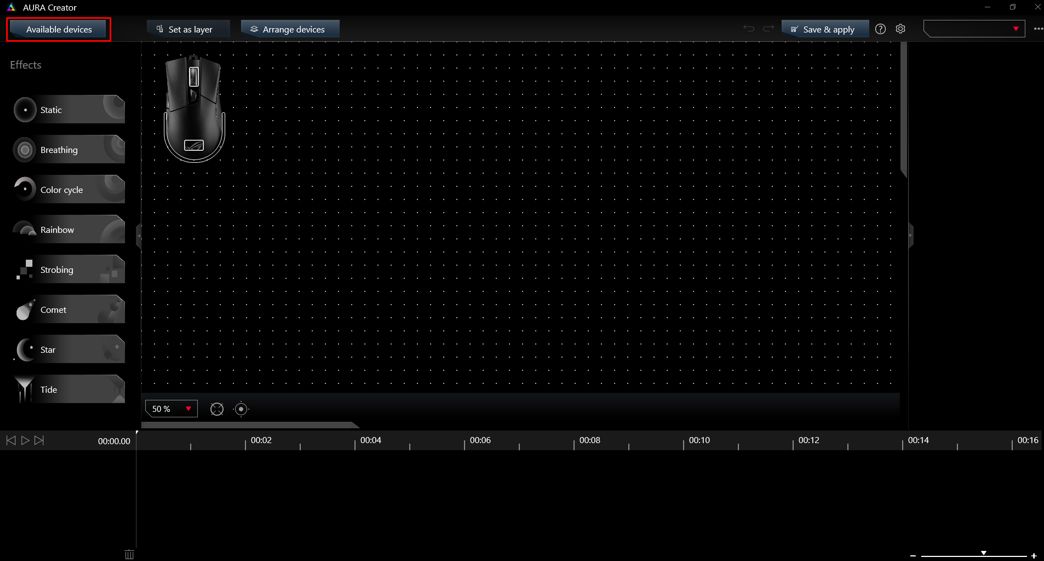
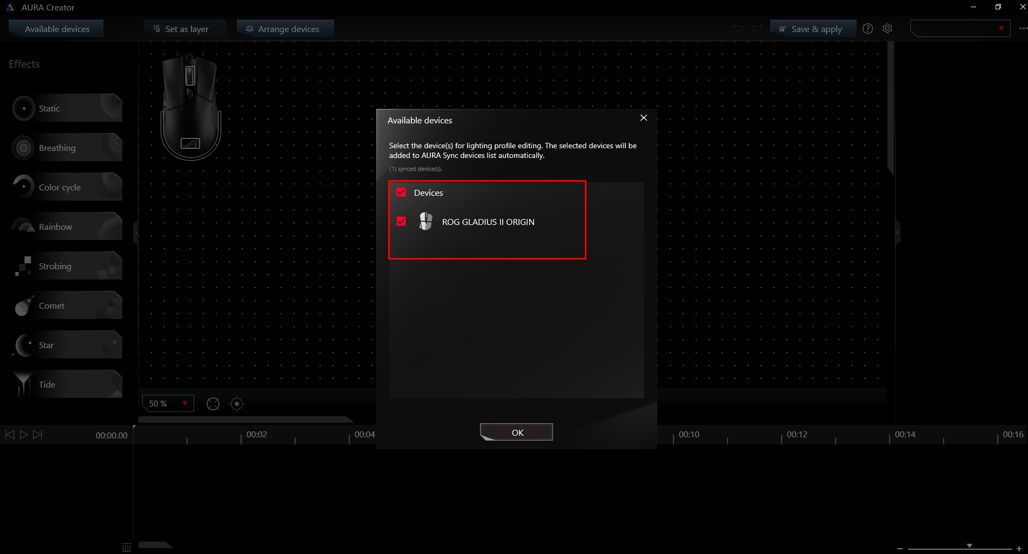
- Maak een verlichtingsprofiel
Om een eenvoudig verlichtingsprofiel te creëren, kunt u de stappen volgen in de tutorial, die zal verschijnen bij de eerste lancering van AURA Creator. Je kunt de tutorial altijd bekijken via Help> Tutorial zoals in de onderstaande screenshots.

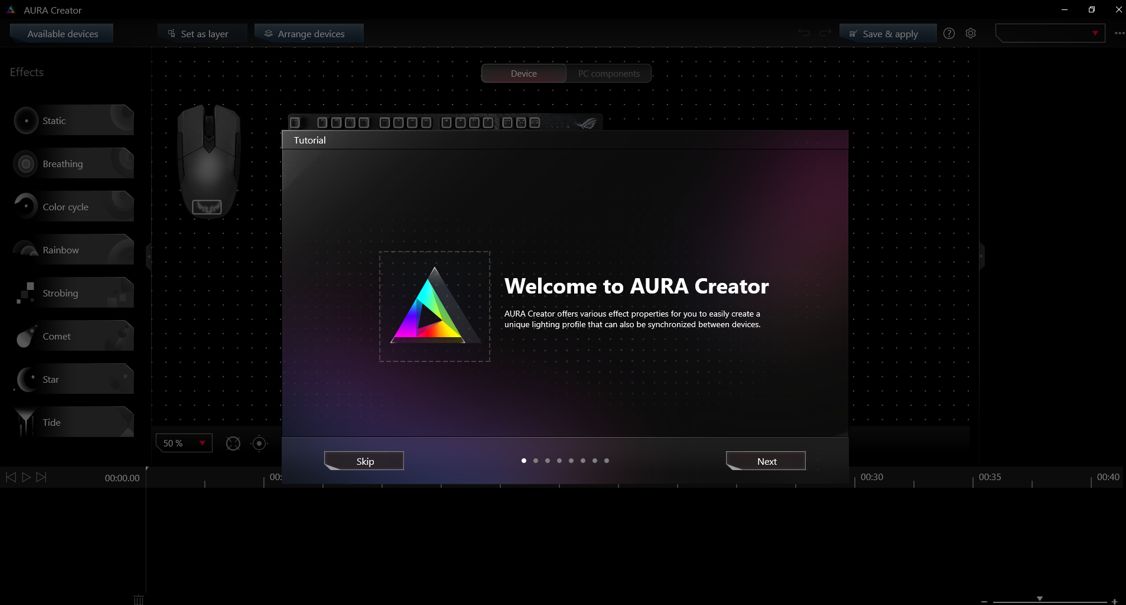
- Gebruik sneltoetsen voor snelle bewerking
AURA Creator ondersteunt een aantal veelgebruikte sneltoetsen om het maken van uw verlichtingsprofielen efficiënt te maken, bijvoorbeeld Ctrl + C, Ctrl + V om de verlichtingsblokken te kopiëren / plakken en Ctrl + muis-scrollwiel om in / uit te zoomen op het weergavegebied van het apparaat. U vindt de ondersteuningslijst voor sneltoetsen via Help> Snelkoppelingen.
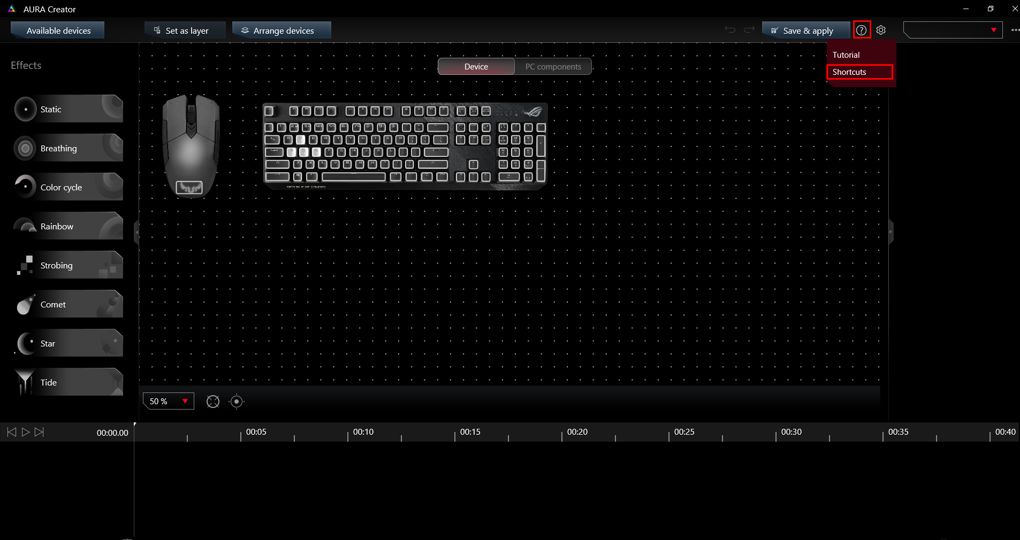
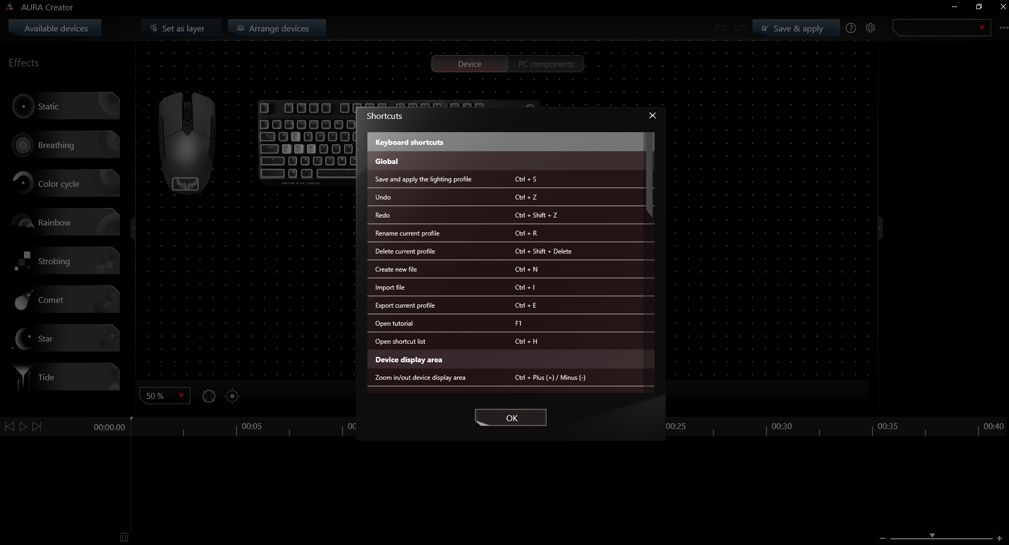
- Deel het verlichtingsprofiel
Volg deze stappen om uw innovatieve verlichtingsprofiel te delen:
1. Klik na het bewerken op Opties> Exporteren om het huidige verlichtingsprofiel te exporteren.
2. Verzend het verlichtingsprofiel op welke manier dan ook, ook via e-mail of USB.
3. Klik op Opties> Importeren in AURA Creator om het verlichtingsprofiel te importeren.
4. Na het importeren te hebben voltooid, kunt u het geïmporteerde verlichtingsprofiel selecteren en toepassen of bewerken met AURA Creator.
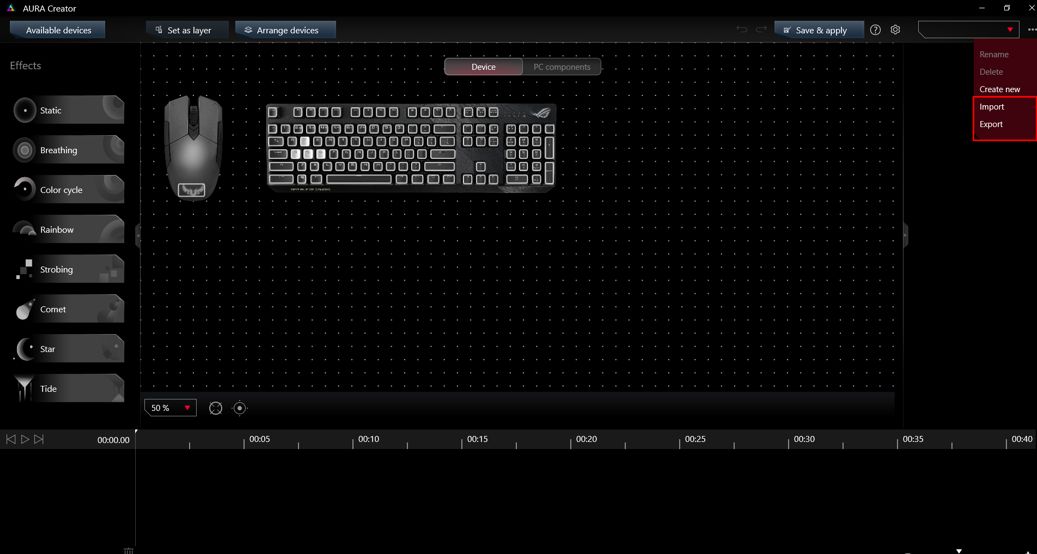
- Kan ik een verlichtingsprofiel toepassen op deelapparaten?
Zelfs als uw pc of laptop niet is aangesloten op alle vermelde apparaten van het verlichtingsprofiel, kunt u het verlichtingsprofiel nog steeds gedeeltelijk toepassen op uw aangesloten apparaten.
- Kan ik een verlichtingsprofiel toepassen op verschillende apparaten?
AURA Creator ondersteunt het bewerken van rijke lagen. Als u een verlichtingsprofiel bij de hand heeft met verschillende lagen die al zijn gemaakt, maar zonder alle gekoppelde apparaten, of met hetzelfde apparaattype maar een ander model (bijvoorbeeld toetsenbord A in verlichtingsprofiel, maar verbonden met toetsenbord B), kunt u de verlichting nog steeds importeren profileer en selecteer opnieuw het verlichtingsgebied en mapping met bestaande lagen.
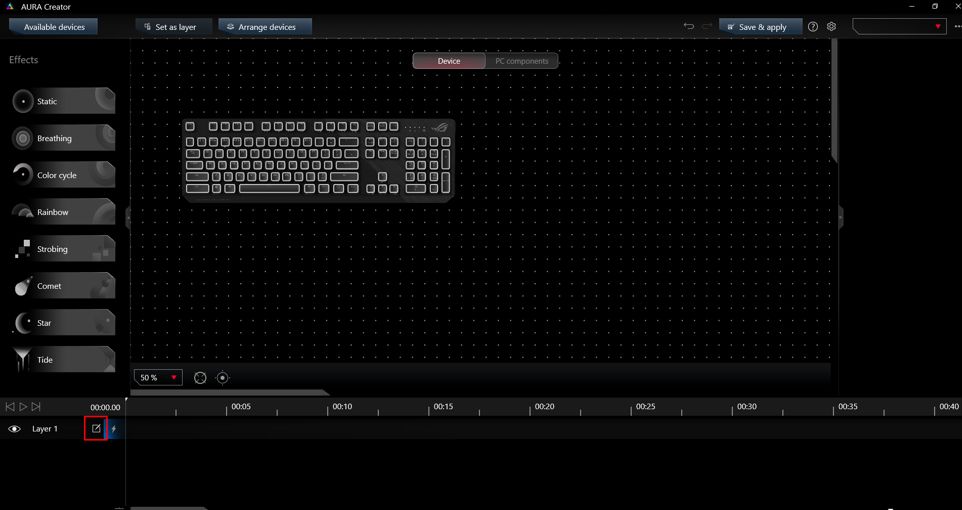
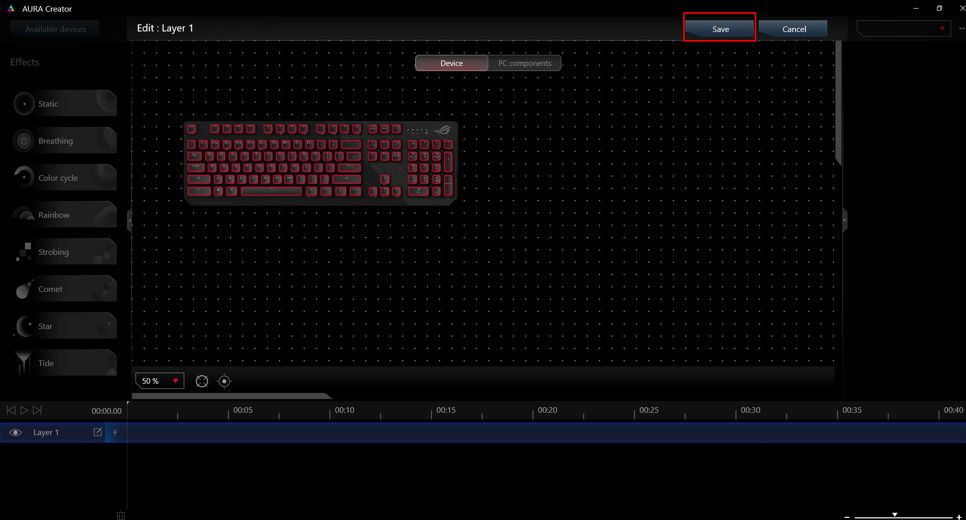
- Breng de verlichtingsprofielen van Armory Crate> AURA Sync snel aan
De opgeslagen AURA Creator-verlichtingsprofielen worden automatisch vermeld in Armory Crate> AURA Sync en worden vermeld als de geavanceerde AURA Sync-lichteffecten. Wanneer u de geavanceerde effecten toepast, wordt het profiel toegepast op de geselecteerde synchronisatie-apparaten die ook tot het verlichtingsprofiel behoren.

Met het nieuwe effect 'Synchroniseren met muziek' van AURA Creator kunt u de audio-uitvoer eenvoudig weergeven op de LED's van geselecteerde AURA Sync-compatibele apparaten.
- Hoe voeg ik een muziekeffect toe?
Volg de onderstaande stappen om een muziekeffect toe te voegen:
1. Selecteer de verlichtingsgebieden en maak een nieuwe laag voor de geselecteerde gebieden.
2. Sleep het effectblok "Muziek" van de effectenpool aan de linkerkant en zet het neer op de laagtrack.
3. Pas de eigenschappen in het paneel aan de rechterkant naar wens aan.
4. Klik op "Spelen" of "Opslaan en toepassen" om het effect weer te geven.
- Waarom werkt het muziekeffect niet als er muziek wordt afgespeeld?
Please check if the playback device was selected to the layer with the “Music” effect. Remember to re-select a playback device and apply the profile again if you unplug the selected device.
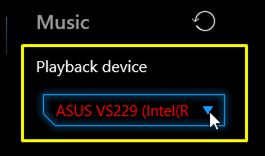
- Het effect verandert niet met de aanpassing van het systeemvolume
Afhankelijk van het afspeelapparaat kan het vermogen van de software om het systeemvolume te wijzigen, verschillen. We raden u aan om het audiovolume door de mediaspeler te wijzigen om het lichteffect te weerspiegelen. U kunt ook de gevoeligheid aanpassen om het effect te vergroten of te verkleinen.
Het nieuwe effect van AURA Creator "Synchroniseren met adaptieve kleur" stelt u in staat om de schermkleur weer te geven op de LED's van geselecteerde AURA Sync-compatibele apparaten.
- Hoe "Adaptive Color" te laten werken?
AURA Creator krijgt één kleur uit het geselecteerde gebied als de "Adaptieve kleur" - u kunt beslissen om de gemiddelde kleur of de meest opvallende kleur in de regio weer te geven en weer te geven op apparaten.
- Hoe voeg ik een adaptief kleureffect toe?
Volg de onderstaande stappen om een adaptief kleureffect toe te voegen:
1. Selecteer de verlichtingsgebieden en maak een nieuwe laag voor de geselecteerde gebieden.
2. Sleep het effectblok "Adaptieve kleur" uit de effectenpool aan de linkerkant en zet het neer op het laagspoor.
3. Gebruik de toets "PrtSc" op het toetsenbord om een screenshot te krijgen.
4. Laad het screenshot in AURA Creator

5. Sleep om het gebied te selecteren waarvan u de "Adaptieve kleur" wilt krijgen en klik op de knop "Opslaan" om het aangepaste detectiegebied te voltooien.
Opmerking: zorg ervoor dat het geselecteerde gebied correct is uit de schermafbeelding (op het scherm). Of het apparaat wordt altijd in zwarte kleur weergegeven. En als u een regio selecteert op een extern scherm en het scherm is losgekoppeld van de pc of laptop, selecteer dan opnieuw de aangepaste regio voordat u het lichteffectprofiel met "Adaptieve kleur" toepast.